OrCAD 配置与技巧
注:本文基于 Cadence OrCAD Capture CIS。
基础
绘制原理图使用 OrCAD Capture CIS(开始菜单-》Cadence-》Capture CIS)
绘制 PCB 使用 Allegro PCB Designer (开始菜单-》Cadence-》PCB Editor)
一般来说,使用一个 .DSN 文件即可涵括整个工程,打开会自动生成 .opj 等原理图文件。如果使用 git 做版本管理,可以添加以下 gitignore:
# From original gitignore
#############
## Allegro
#############
# Ignore log file
*.log
*.log,1
*.log,2
*.log,3
*.dml
*.lst
#ignore 记录操作allegro的事件
*.jrl
*.jrl,1
*.tag
#报告文件
*.rpt
#报告文件
*.cfg
*.cfg,1
*.lck
#报表文件
*.txt
*.txt,1
*.txt,2
#XY数据除外
!place_txt.txt
#DXF导入文件
*.cnv
#Gerber param file除外
!art_param.txt
#Folder
#过滤整个文件夹
/signoise.run/
#############
## OrCAD
#############
*.dbk
*.opj
*.DRC
*.DSNlck
#ignore netlist
allegro/
一些设置
DRC 设置:
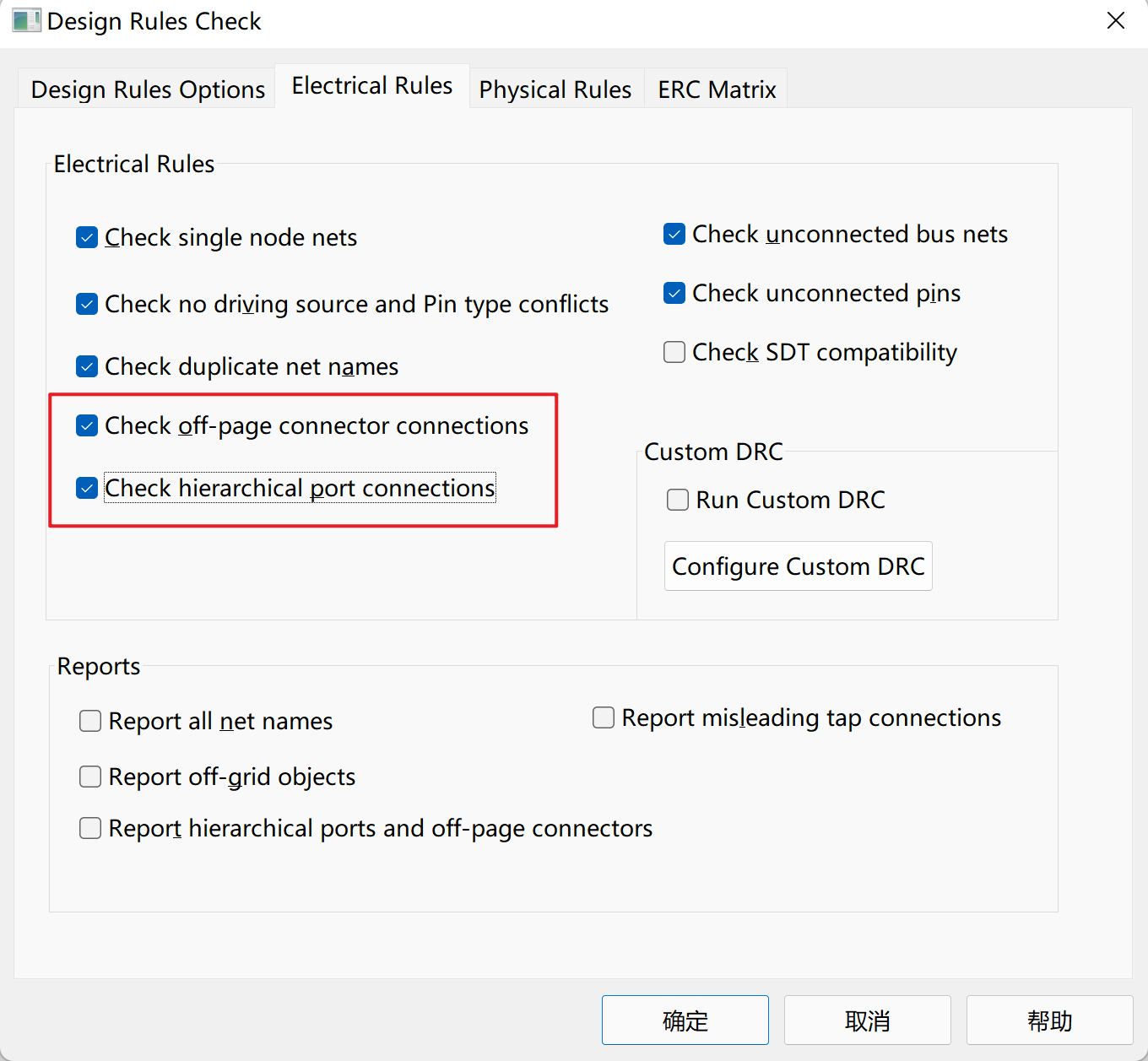
复制元器件时自动重命名位号:
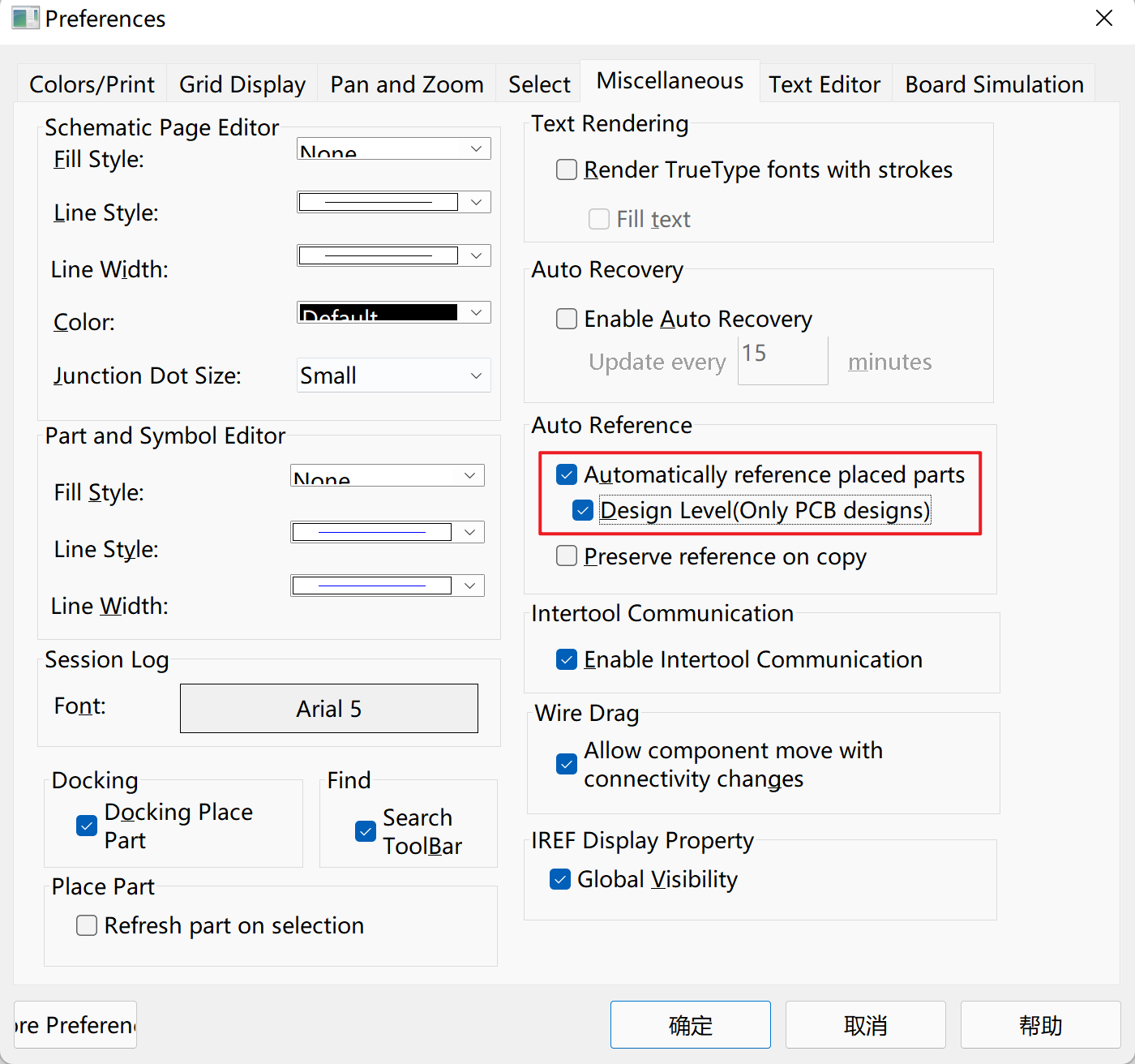
移动字符时贴近栅格:
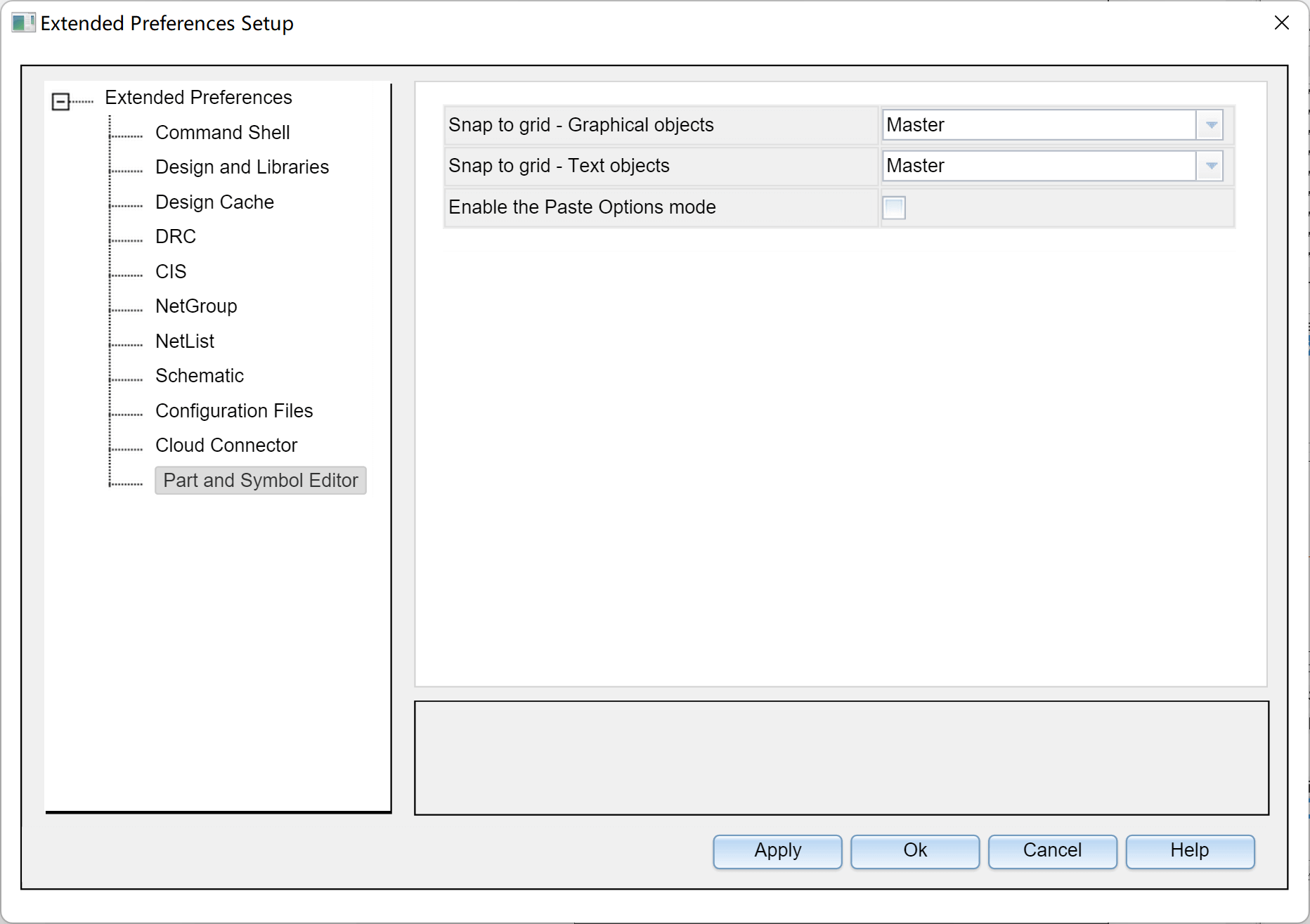
坑:当使用 CIP 库,显示 not found in the configured librarie lists 时,要检查路径内空格的编码。
- 鼠标滚轮缩放:
Options-Preferences…-Pan and Zoom- 左右两个Zoom Factor设置为 1.1 倍 - 放置元件时刷新原理图:
Options-Preferences…-Miscellaneous-Place Part– 勾选Refresh part on selection - 设置栅格大小:
Options-Preferences…-Grid Display-Grid Spacing- 设置为 1/2
快捷键
- 拉线:
W - 取消:
ESC - 拉排线:
F4 - 放置网络标号:
N - 旋转 / 水平镜像 / 垂直镜像元件:
R/H/V - 打开 CIS 面板:
Z - 放置电源 / 地:
F/G - No connect:
X - 筛选器:
Ctrl+I - 多选元素:按住
Ctrl进行选择 - 复制并自动增加标号:按住
Ctrl拖动元器件 - 以鼠标为重心移动原理图:按住
C,拖动鼠标 - 放置总线:
E - 放置文字:
T
错误与解决
- 无法拖动元器件:一般来说,重启能解决问题。
技巧
off-page 与 port 的区别
off-page 一般用于平坦式原理图,而 port 一般用于层次原理图。
DRC 检查
- 在文件树点击选择整个项目
- 点击工具栏
Tools-Design Rules Check... - 附加勾选
Run Physical Rules、View Output - 点击确定,会生成报告并自动打开